win7系統下如何快速切換程序窗口的方法
現在我們使用電腦,經常會同時打開多個窗口,以供我們更加方便的操作電腦,但是窗口一多的話,切換起來就不太方便了,經常需要等待縮略圖顯示之后,點擊相應的窗口才能進行切換,或者是直接使用快捷鍵來操作,雖然這對于用戶來說已經很方便了,但是還有更加方便的操作方法。其實我們可以將程序按鈕合并,直接鼠標點擊合并按鈕就可以切換窗口了,無需等待縮略圖的出現。下面小編就來為大家系統的介紹Win7迅速切換程序窗口的操作過程
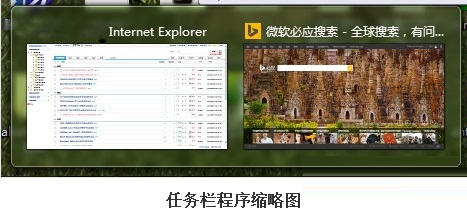
在Win7中,任務欄相同程序按鈕合并是默認設置。用鼠標切換這類程序時需要等略縮圖顯示之后,點擊相應的略縮圖才能完成切換。
這個操作雖然簡便,但還能更簡便,就是直接用鼠標點擊這些合并按鈕便可以切換窗口,而不必等待略縮圖顯示。只要稍微修改注冊表,便可以達到目的。由于涉及到注冊表操作,在修改之前先備份注冊表,以防誤操作隱患。
快速切換程序:
1.在開始菜單搜索欄或者運行中輸入regedit后回車打開注冊表編輯器
2.定位到HKEY_CURRENT_USERSoftwareMicrosoftWindowsCurrentVersionExplorerAdvanced
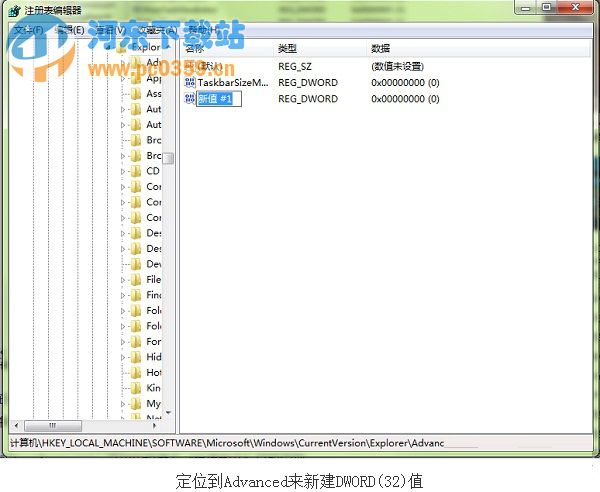
3.在右邊窗口新建DWORD(32位)值,命名為LastActiveClick,雙擊打開后,將數值數據改為“1”并確定
4.重啟explorer.exe
完成后,只需在已經合并的任務欄按鈕上單擊鼠標,即可完成同一程序不同窗口之間的切換任務,效率更高。如果想恢復默認設置,將LastActiveClick的數值數據再次改為“0”即可。
以上的操作方法是很簡單的,只要稍微的修改注冊表就可以啦,最好是在操作之前把注冊表備份一下,以防操作漏洞。有需要的朋友們可以收藏此教程,趕緊動手試一下吧!
相關文章:
1. Thinkpad e580筆記本怎么繞過TPM2.0安裝Win11系統?2. win11系統變慢甚至崩潰問題曝光 解決方案在這3. 如何在電腦PC上啟動Windows11和Linux雙系統4. 如何純凈安裝win10系統?uefi模式下純凈安裝win10系統圖文教程5. Windows Modules Installer Worker是什么進程?硬盤占用100%的原因分析6. Win10無法卸載更新(右鍵不顯示卸載)如何解決?7. Fdisk硬盤分區圖文教程(超詳細)8. UOS系統怎么更新? UOS更新系統的圖文教程9. 統信uos系統怎么進行打印測試頁和刪除打印機?10. Debian11怎么結束進程? Debian殺死進程的技巧

 網公網安備
網公網安備